

Escrito por Adela D. Louie, Última actualización: 8 de agosto de 2018
¿No sabes cómo obtener fotos antiguas de iCloud? Sigue leyendo. Esta publicación le proporciona a 3 formas fáciles de hacerlo.
iCloud es una función de Apple creada para que todos sus usuarios almacenen sus datos desde sus dispositivos iOS. Puede almacenar sus fotos, videos, documentos, aplicaciones, música y otros elementos importantes desde su dispositivo iOS. También puede permitirle compartir sus fotos, calendario, así como su ubicación y más. Usando iCloud, podrás compartir todo esto con tu familia y amigos.
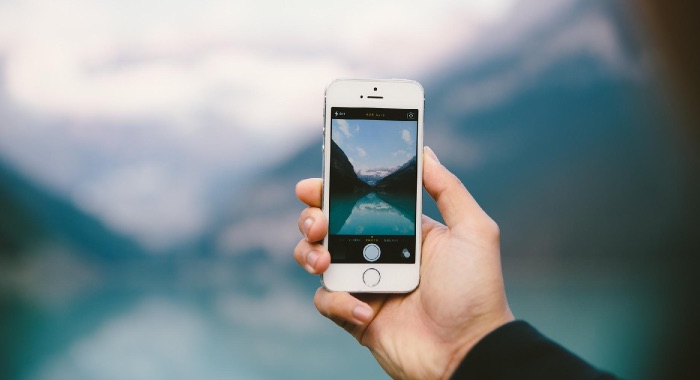
Parte 1. ¿Cómo funciona iCloud?Parte 2. ¿Cómo obtener fotos antiguas de iCloud?Parte 3. ¿Cómo otra manera confiable de obtener viejas fotos de iCloud?Guía de video: ¿Cómo extraer imágenes antiguas del archivo de copia de seguridad de iCloud?Parte 4. Conclusión.
Una vez que haya configurado su iCloud en su dispositivo iOS, podrá acceder a él también en su otro dispositivo iOS. Todo lo que necesita hacer es iniciar sesión con su ID y contraseña de Apple. Una vez que haga esto, los cambios realizados en uno de sus dispositivos a los que haya registrado su iCloud aparecerán en los otros dispositivos.
Puede acceder a su iCloud accediendo a la web y luego a su sitio web en iCloud.com. Esto también tiene una versión web para sus aplicaciones de iOS y Mac, como correo, calendario y recordatorios.
Una vez que se haya registrado en iCloud, podrá obtener un espacio de almacenamiento 5GB. Puede usar esto para su Correo, Copia de seguridad, Biblioteca de fotos de iCloud y su Unidad iCloud. Si necesita más almacenamiento, puede aprovechar más.
50 GB - $ 0.99
200 GB - $ 2.99
1T - $ 9.99
Esta es una suscripción mensual a iCloud, por lo que si va a aprovechar más sus datos, asegúrese de comprender los términos y los cargos para el almacenamiento adicional de iCloud.
Como se ha dicho anteriormente, iCloud puede almacenar todos sus datos importantes desde su dispositivo iOS. Una de las cosas que iCloud puede almacenar son tus fotos. Una vez que haya sincronizado su dispositivo iOS con su iCloud, automáticamente lo respaldará en su iCloud, de modo que si desea eliminar una imagen en su dispositivo iOS, puede hacerlo sin siquiera preocuparse por perderlos.
Sin embargo, llegará un momento en el que querrás o necesitarás recupera tus viejas fotos de tu iCloud. Pero, la pregunta que tienes en mente es cómo vas a hacer esto. Si esta es una de sus consultas, este artículo es definitivamente para usted.
Aquí hay algunos consejos que puede hacer para que pueda recupera tus viejas fotos de tu archivo de copia de seguridad iCloud.
Puede obtener fácilmente sus fotos desde su iCloud accediendo a su sitio web de iCloud en cualquiera de sus dispositivos, incluso utilizando su computadora.
Aquí es cómo puedes hacer esto.
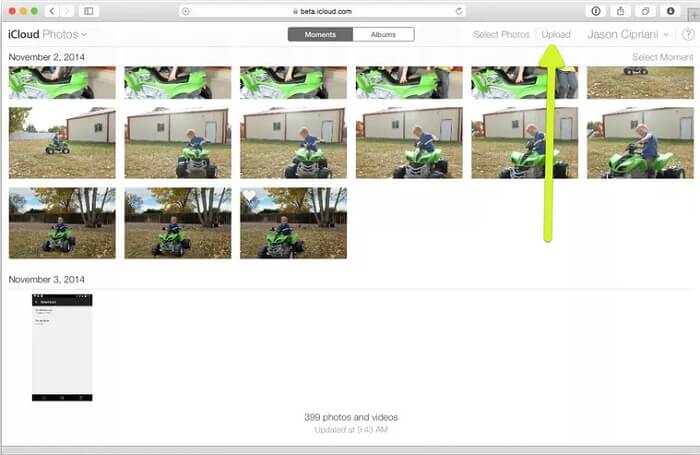
Otra forma de obtener fotos antiguas de tu copia de seguridad de iCloud además de usar el sitio web es simplemente restaurar tu copia de seguridad de iCloud en tu dispositivo iPhone o en cualquier dispositivo iOS que tengas. Hacer este consejo es una de las maneras más efectivas. Sin embargo, también tiene una desventaja.
Desventaja: Debe eliminar todos los contenidos de su dispositivo iOS y sus Configuraciones antes de realizar una restauración en su dispositivo iOS.
También puede probarlo de forma gratuita, ya que FoneDog tiene una prueba gratuita de 30 días que le permite probar el software.
Descargar libre Descargar libre
Aparte de lo que se ha mencionado anteriormente, hay otro eficiente y manera confiable para que pueda recuperar sus fotos antiguas de su archivo de copia de seguridad de iCloud. Este método le dará más ventaja que los mencionados anteriormente. Esto es mediante el uso del kit de herramientas FoneDog - Copia de seguridad y restauración de datos de iOS.
¿Cómo obtener fotos antiguas de iCloud a través del kit de herramientas FoneDog - Copia de seguridad y restauración de datos de iOS? Ahora, dado que ya tiene una copia de seguridad de sus fotos antiguas usando su iCloud, lo principal que debe hacer ahora es recuperarlas en su dispositivo iOS. Este proceso se llama proceso de restauración. Una vez más, no tiene que preocuparse por perder ninguno de sus datos.
Sigue la guía a continuación.
Por supuesto, lo primero que debe hacer es descargar el software desde nuestro sitio web oficial. Después de eso, adelante y póngalo instalado en su Mac o PC con Windows.
Continúa e inicia el programa en tu PC una vez que lo hayas instalado con éxito. Y luego, en la página principal del programa, elija iOS Data Backup and Restore. Una vez que haya seleccionado eso, siga adelante y haga clic en Restauración de datos de iOS.

Después de eso, FoneDog Toolkit - Copia de seguridad y restauración de datos de iOS podrá mostrarle una lista de archivos de copia de seguridad. De la lista dada, siga adelante y elija el archivo de respaldo en el que desea obtener sus fotos antiguas. Después de elegir el archivo de copia de seguridad, siga adelante y haga clic en Ver Ahora botón.

Una vez que haya hecho clic en el botón Ver ahora, el FoneDog Toolkit - Copia de seguridad y restauración de datos de iOS comenzará a escanear su archivo de copia de seguridad. Esto se hace para que el programa pueda extraer todos los datos que se encuentran en el archivo de copia de seguridad que seleccionó anteriormente.

Una vez que el Kit de herramientas de FoneDog - Copia de seguridad y restauración de datos de iOS haya terminado de escanear su archivo de copia de seguridad, le mostrará todos los datos que soporta para que pueda recuperarlos. Verás las categorías en el lado izquierdo de tu pantalla. A partir de ahí, sigue adelante y elige los archivos en Media.
Puede elegir restaurar a la opción iDevice si desea restaurar sus fotos antiguas en su dispositivo iOS. También puede optar por restaurar a la opción de PC si desea restaurar sus fotos a su computadora Mac o Windows.

¡Eso es! Ya ha restaurado todas las fotos que desea de su archivo de copia de seguridad de iCloud.
La gente también LeerGuía: recuperar selectivamente las fotos perdidas de iPhone sin copia de seguridadCómo recuperar recuerdos de Navidad: videos y fotos
¡Sip! puedes hacerlo viendo el video que se muestra a continuación. Esto es a través de la ayuda de un gran programa llamado FoneDog Toolkit - iOS Data Backup & Restore, que lo ayudará a restaurar las fotos antiguas de los archivos de copia de seguridad de iCloud.
Esto es realmente lo fácil que es usar FoneDog Toolkit - Copia de seguridad y restauración de datos de iOS. Aparte de restaurar tus fotos, también puede restaurar otros datos de su archivo de copia de seguridad. Puede restaurar sus mensajes, contactos, WhatsApp, correo de voz, historial de llamadas, calendario y más. Además, puede usar este programa para hacer una copia de seguridad de sus datos desde cualquier dispositivo iOS.
Esto es más conveniente porque no necesita preocuparse por quedarse sin espacio de almacenamiento. Además, tampoco tiene que preocuparse por la suscripción mensual para agregar espacio de almacenamiento para su copia de seguridad cada mes. El kit de herramientas FoneDog - Copia de seguridad y restauración de datos de iOS es 100% seguro y muy fácil de usar. Continúe, descargue el programa y le aseguramos que tendrá la mejor experiencia.
Comentario
Comentario
Respaldo y restauración de datos de iOS
Proteja la seguridad de los datos en su PC y recupere selectivamente los datos Ios de la copia de Seguridad.
descarga gratuita descarga gratuitaHistorias de personas
/
InteresanteOPACO
/
SIMPLEDificil
Gracias. Aquí tienes tu elección:
Excellent
Comentarios: 4.5 / 5 (Basado en: 104 El número de comentarios)